Creación del programa de fraps de video y capturas de pantalla

- 4808
- 806
- Agustín Llamas
Muchos juegos de computadora a menudo graban un video del juego que ocurre en la pantalla. La demostración del juego se crea para varios fines. Esta puede ser la creación de una revisión del lanzamiento recientemente lanzado o que muestre las sutilezas de los niveles de nivelación. Los jugadores pueden grabar su juego o hacer capturas de pantalla en el juego para compartir las tácticas de luchar con jugadores menos experimentados, porque esto es mucho más conveniente que aclarar en palabras y mostrar en los dedos. Como dicen, es mejor ver una vez para hacer el rendimiento correcto. Lea sobre cómo usar el programa FRAPS.

FRAPS es uno de los mejores programas que le permite grabar un video y tomar una captura de pantalla del juego. La utilidad es popular entre los jugadores debido a sus muchas ventajas. Para un recién llegado para descubrir cómo usar las frases, no hará esfuerzos y costos de tiempo, ya que el programa es muy fácil de usar, y la presencia de un ruso facilitará enormemente el proceso de familiarización.
Entre las ventajas de la utilidad FRAPS:
- La presencia de una versión gratuita que no difiere mucho del original y contiene un conjunto suficiente de funciones para realizar su propósito;
- la presencia de un ruso;
- la capacidad de configurar las teclas calientes para cada acción;
- funcionalidad y facilidad de uso;
- la capacidad de instalar el video FPS a su discreción;
- Costos mínimos de los recursos del sistema.
Para comenzar a usar el programa, debe descargar el archivo de instalación del sitio oficial del fabricante. Puedes cargar inmediatamente el ruso.
Fraps de instalación
Cuando descargó el programa en la computadora, solo quedan unos pocos pasos antes de que comience el inicio de sus propios videos. Realice la siguiente secuencia de acciones:
- Ejecute el archivo de instalación descargado;
- De acuerdo con la implementación del acuerdo de licencia;
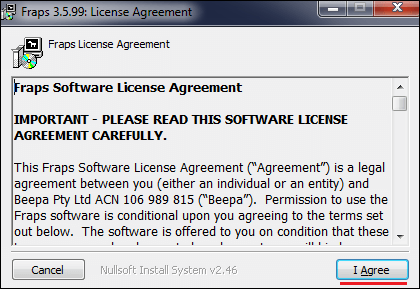
- En la siguiente ventana, se propone instalar en el disco C, puede confirmar o especificar otra ruta para la disposición del archivo;
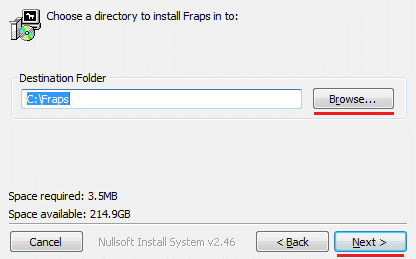
- Presione el botón Instalar, espere la instalación y cierre la ventana;
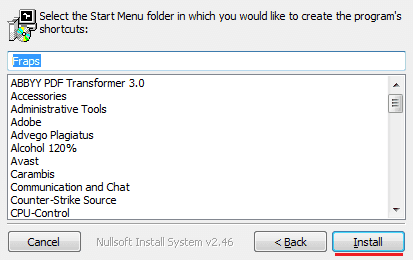
- archivo descargado del russifier fraps_ru.Exe lugar en una carpeta con el programa FRAPS;
- Para iniciar la utilidad, use FRAPS_RU.exe, por conveniencia, puede crear un acceso directo de este archivo.
Configuración de programas
Después de iniciar FRAP, se abre una ventana donde puede configurar los parámetros principales. En la parte superior verá un menú de programa que consta de cuatro pestañas.
- En la primera pestaña con el nombre "principal", coloque las marcas de verificación opuestas a los parámetros de lanzamiento deseados:
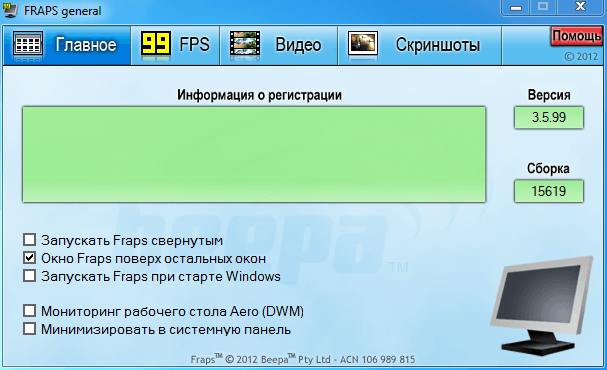
- El inicio del programa en el formulario gastado.
- Ventana Fraps siempre colocar en la parte superior.
- Empieza con las ventanas.
El programa puede funcionar en un modo controlado, por lo tanto, para comenzar a escribir un video, no es necesario revelarlo. Al presionar las teclas calientes previas a los ajustadas, puede comenzar a escribir un video en cualquier momento conveniente del juego.
- Aero Desktop Monitor DWM. Este artículo se puede tener en cuenta si tiene Vista o Windows 7. DWM Manager le permitirá cambiar a Windows del programa más rápido. Habiendo activado esta función, será posible grabar un video del juego usando DWM.
- Minimizar en bandeja. El programa se convertirá automáticamente en bandeja, lo encontrará en la barra de tareas, si es necesario expandirse.
- La segunda pestaña FPS ofrece configurar las pruebas y la ubicación del medidor FPS. Indique la carpeta de almacenamiento de archivos, coloque las marcas de verificación frente a las opciones necesarias para configurar las pruebas. Durante el juego verás cuántos cuadros un segundo es un récord. Por defecto, las superposiciones estarán en la esquina superior izquierda. Aquí puede instalar las teclas calientes para verificar el rendimiento de las pruebas y cambiar la superposición.

- Pestaña de video. Aquí indica la ruta de preservar archivos de video, configurando la calidad de la grabación, el número de cuadros por segundo, permiso, configure la tecla caliente para capturar el video (de forma predeterminada, es F9). El registro es posible en cualquier resolución con una frecuencia de hasta 120 cuadros por segundo. Las configuraciones de sonido se encuentran en el lado derecho de la ventana.
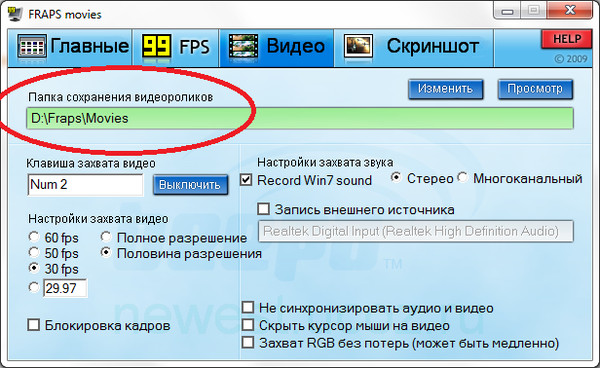
- La cuarta pestaña es la captura de pantalla. Además de las pestañas anteriores, se indica la carpeta de almacenamiento, se selecciona el formato de imagen, se selecciona la tecla caliente (por defecto F10) para capturar la imagen.
Cómo grabar un juego
Cuando introdujo todas las configuraciones necesarias en la pestaña Video, puede proceder a los más interesantes: crear sus videos. Para grabar el juego, presione la tecla F9 (si no la cambió). Verá un indicador en la pantalla, que cuenta sobre la cantidad de personal por segundo. Puede detener la grabación con la misma clave, los números de conteo se volverán amarillos, mientras que en el momento de la grabación son rojos.
Puede ver los materiales filmados en la carpeta indicados por usted al configurar o en la pestaña Video. Cerca de la dirección donde se almacenan los archivos, aparecerá el botón de visualización.
Fraps guarda archivos en formato .Avi, que pesa mucho, ya que la utilidad no los compromete. El video, por supuesto, será más pequeño si reduce la calidad de la grabación, pero es mejor obtener un video de conversión de servicios públicos.
Si se requirió grabar un video con sonido, en la tercera pestaña del programa necesita configurar los parámetros de sonido. Coloque un lugar de checkplace opuesto al récord Win 7 Sound si necesita grabar sonido de los altavoces, y cerca seleccione la calidad de sonido: estéreo o canal múltiple. Para grabar el sonido desde un micrófono, seleccione un registro de origen externo.
Cuando realizó la configuración de utilidad necesaria, el sonido debe aparecer. Si no, tal vez el mezclador del sistema no esté sintonizado. Vaya al panel de control, busque equipos de sonido y audio allí, en la pestaña de volumen, presione adicionalmente. Vaya a las propiedades de su tarjeta de sonido, coloque las marcas de verificación y ajuste el volumen. Когда микше interse.
FRAPS limita el tiempo de grabación para la versión gratuita de la utilidad, puede grabar un video durado solo 30-60 segundos. Sin restricciones, solo puede grabar videos utilizando la versión paga de FRAPS. Muchos usuarios avanzados instalan un programa pirateado, pero esto se hace bajo su propio riesgo y riesgo, ya que existe una posibilidad de infección con el virus, además, no puede haber garantías de la operación correcta de la utilidad en este caso.
- « Las formas de conectar un teléfono inteligente y un teléfono a un proyector son técnicas simples que usan cables y sin ellos
- Eliminación de la falla de error de una solicitud de descriptor de dispositivo USB »

